
El calor es el enemigo público número uno de cualquier dispositivo electrónico. Conforme se acerca el verano, notamos como el equipo se calienta más de lo normal, obligando a los ventiladores a funcionar más rápido, que con ruido que implica, para disipar el calor que se genera en el interior del PC, ya sea en el procesador o en la gráfica.
Si nos molesta el ruido que hacen los ventiladores, la única solución para por utilizar un sistema de refrigeración líquida, aunque esta también incluye disipadores en forma de ventilador para bajar la temperatura del líquido que se utiliza en estos sistemas. A nivel personal, cuando llega el verano, lo primero que hago es quitarle unos de laterales al PC para el flujo de aire no sea un problema.
Pero esta, no es la única medida que tomo para controlar en todo momento, la temperatura tanto de la CPU como del procesador, los dos elementos más caros y susceptibles de verse afectado por un exceso de calor. Además de quitar uno de los laterales de la caja de mi PC, también utilizo una aplicación gratuita para conocer y gestionar la temperatura de los componentes del equipo, especialmente cuando disfruto de mis videojuegos favoritos, que es cuando el equipo da lo máximo de sí.
Para el uso de aplicaciones de ofimática, no es necesario controlar la temperatura, ya que la gráfica no entra en funcionamiento y para trabajar con Word, Edge y poco más, el procesador no se pone en ningún momento a su máxima frecuencia de trabajo. Para conocer en todo momento la temperatura de mi PC utilizo la aplicación MSI Afterburner, una aplicación gratuita que, en combinación con Riva Turner Statistics Server, me permite mostrar en pantalla la información de la temperatura de la CPU, GPU además del porcentaje de uso que le está dando el equipo.
Controlar la temperatura de tu PC en verano
El funcionamiento de la aplicación es muy sencillo. Una vez hemos descargado e instalado Afterburner, esta nos invita a instalar también Riva Turner Statistics Server, una aplicación que también debemos realizar para que la información se muestre superpuesta en todos los juegos que ejecutemos. La pantalla principal de Afterburner es muy sencilla y nos permite conocer la temperatura de la CPU y GPU, la velocidad de la memoria y junto con la de la gráfica y del procesador.
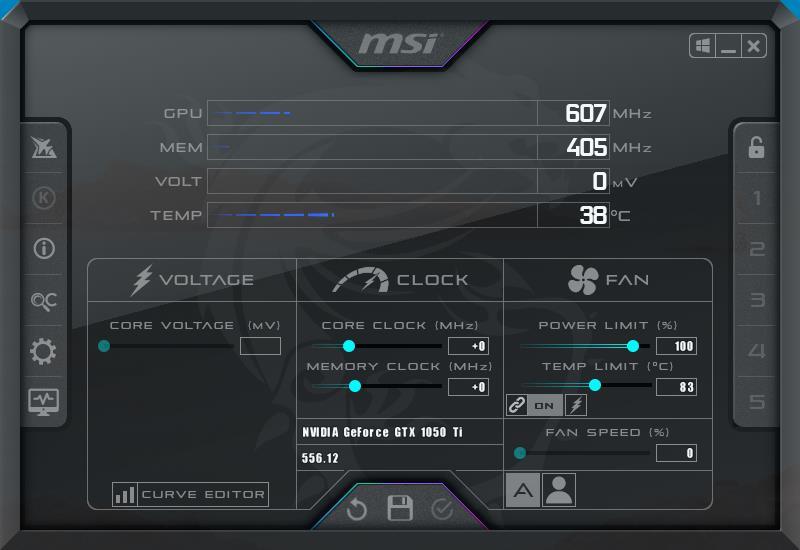
Además, permite establecer un límite de temperatura máxima de trabajo y modificar la velocidad de los ventiladores, crear curvas de uso y mucho más. Desde las opciones de configuración, podemos configurar su funcionamiento para que muestre esa información superpuesta en la pantalla en incluso en la barra de herramientas. Para hacerlo, debemos pulsar sobre la rueda dentada situada en la columna de la izquierda. Dentro de este menú, accedemos a la pestaña Monitorización.
En el apartado Gráficas de monitorización de hardware activas, debemos marcar todas las opciones que queremos que se muestren en pantalla, seleccionando donde queremos que se muestre: OSD (información superpuesta en pantalla) o Bandeja (en la barra de tareas).
Más abajo, debemos marcar la casilla Mostrar información en pantalla para que los datos que hemos seleccionado más arriba se muestren superpuestos en los juegos. Si queremos que esta información se muestre también en la barra de tareas, debemos marcar la casilla Mostrar en la bandeja de sistema. Esta función permite elegir el color en el que queremos que muestre la información.
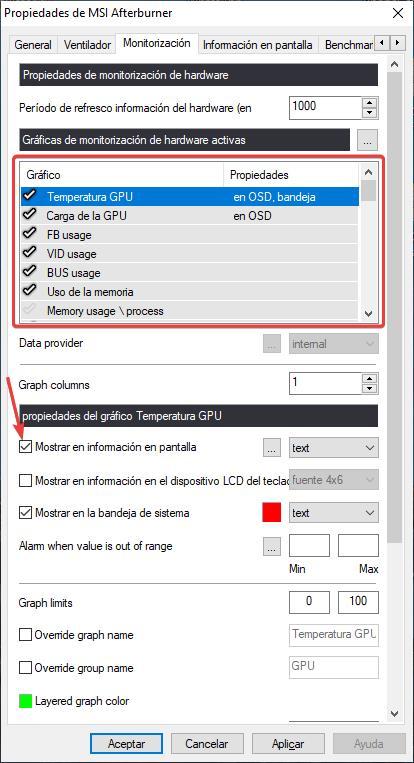
Finalmente, pulsamos en Aplicar. Al ejecutar cualquier juego, la aplicación mostrará la información que hemos establecido en la esquina superior izquierda, permitiéndonos conocer, en tiempo real, si el PC está calentándose más de lo normal.
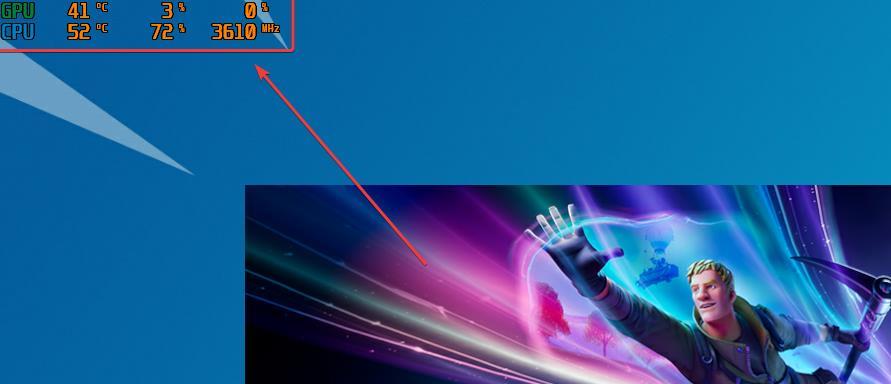
Podemos descargar la aplicación MSI Afterburner directamente desde su página web a través de este enlace. y podemos utilizarla tanto en equipos portátiles como en ordenadores de sobremesa.



